分享常见内存导致不正常故障现象
内存条故障会引发什么问题

内存条故障会引发什么问题内存条是计算机最重要的部件之一,良好的内存是计算机运行,存储,计算的基础,那么内存条故障会引发什么问题呢?接下来就让小编来为大家讲解讲解吧。
一、内存松动引起电脑病态:现象1:开机后,显示器一片漆黑,机箱发出“嘟—,嘟—”的长声。
现象2:开机后,显示器界面停留在开机画面(不能进入系统桌面),不断重启。
现象3:开机后,显示器一片漆黑(显示器是好的),机箱内除风扇转动外没有其它任何声音。
二、病源及解决方法:病源:内存松动一般是由于搬运机箱时不小心用力碰撞机箱或室内潮湿等所致,是电脑故障十分常见的一种。
解决方法:1、关闭主机总电源。
2、用十字螺丝刀打开机箱,将机箱固定主板一面平放地面,找到内存位置,两手先摸一下机箱金属外壳或金属自来水管(放掉手上的静电),用双手大拇指按住内存条两端,稍用力左右摇晃。
3、打开主机总电源,看计算机能否正常启动。
4、若不行,再次关闭总电源,将内存条插槽两边的白色卡口轻轻向下按,使内存条弹出插槽。
5、手执内存条两端,对准插槽和卡口位置,一端先用力,听到“咔—”的一声,再对另一端用力直到再次出现“咔—”的一声。
6、打开主机总电源,看计算机能否正常启动。
7、若仍是老现象,就得换一下内存条插槽(一般内存条插槽有两到三个),再重复4、5、6三步。
8、如果经以上处理还是不行,那可能就是内存条本身的原因了,应考虑更换一条新的内存条。
补充:计算机硬件常见故障及其原因1.1 计算机自动重启在计算机运行中,自动重启的现象时有发生,造成这一问题的原因是多样化的。
但从硬件角度而言,主要可能由以下原因所致:1.1.1 内存问题所致内存问题是电脑的常见故障,若内存上的某个芯片受损,就对计算机的稳定运行造成极大影响。
特别是内存芯片受损,导致产生发热现象,就会造成部分功能的丧失,而出现计算机重启问题的发生。
1.1.2 CPU问题所致CPU是计算机的核心硬件,但当CPU的功能电路受到损坏之时,会出现散热不良等问题,这样一来,计算机在特殊功能的运行中,就会因无法承受运行请求而出现自动启动。
CPU及内存常见故障的处理技巧
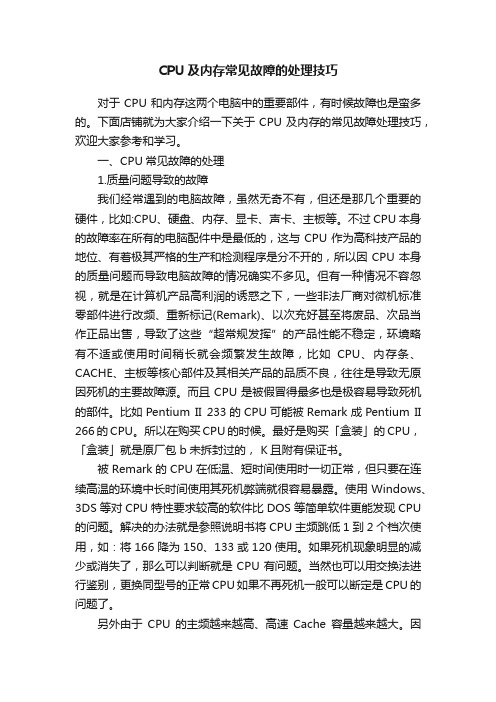
CPU及内存常见故障的处理技巧对于CPU和内存这两个电脑中的重要部件,有时候故障也是蛮多的。
下面店铺就为大家介绍一下关于CPU及内存的常见故障处理技巧,欢迎大家参考和学习。
一、CPU常见故障的处理1.质量问题导致的故障我们经常遇到的电脑故障,虽然无奇不有,但还是那几个重要的硬件,比如:CPU、硬盘、内存、显卡、声卡、主板等。
不过CPU本身的故障率在所有的电脑配件中是最低的,这与CPU作为高科技产品的地位、有着极其严格的生产和检测程序是分不开的,所以因CPU本身的质量问题而导致电脑故障的情况确实不多见。
但有一种情况不容忽视,就是在计算机产品高利润的诱惑之下,一些非法厂商对微机标准零部件进行改频、重新标记(Remark)、以次充好甚至将废品、次品当作正品出售,导致了这些“超常规发挥”的产品性能不稳定,环境略有不适或使用时间稍长就会频繁发生故障,比如CPU、内存条、CACHE、主板等核心部件及其相关产品的品质不良,往往是导致无原因死机的主要故障源。
而且CPU是被假冒得最多也是极容易导致死机的部件。
比如Pentium II 233的CPU可能被Remark成Pentium II 266的CPU。
所以在购买CPU的时候。
最好是购买「盒装」的CPU,「盒装」就是原厂包 b未拆封过的, K且附有保证书。
被Remark的CPU在低温、短时间使用时一切正常,但只要在连续高温的环境中长时间使用其死机弊端就很容易暴露。
使用Windows、3DS等对CPU特性要求较高的软件比DOS等简单软件更能发现CPU 的问题。
解决的办法就是参照说明书将CPU主频跳低1到2个档次使用,如:将166降为150、133或120使用。
如果死机现象明显的减少或消失了,那么可以判断就是CPU有问题。
当然也可以用交换法进行鉴别,更换同型号的正常CPU如果不再死机一般可以断定是CPU的问题了。
另外由于CPU的主频越来越高、高速Cache容量越来越大。
内存条故障如何检查和更换

内存条故障如何检查和更换在我们日常使用电脑的过程中,可能会遇到各种各样的问题,其中内存条故障就是比较常见的一种。
当电脑出现运行缓慢、频繁死机、蓝屏等现象时,内存条故障很可能就是罪魁祸首。
那么,如何检查内存条是否出现故障,以及如何更换内存条呢?下面就让我们一起来了解一下。
一、内存条故障的表现1、电脑频繁死机或蓝屏这是内存条故障最常见的表现之一。
当内存条出现问题时,电脑在运行过程中可能会突然死机,或者出现蓝屏错误代码。
2、系统运行缓慢如果电脑的运行速度明显变慢,打开程序、文件的时间大幅增加,甚至出现卡顿现象,有可能是内存条无法正常工作,导致系统性能下降。
3、无法开机在一些情况下,内存条严重故障可能会导致电脑无法开机,电源指示灯亮,但屏幕无显示。
4、内存报错在电脑启动或运行过程中,可能会出现内存报错的提示信息。
二、内存条故障的检查方法1、观察外观首先,我们可以将内存条从电脑中取出,仔细观察其外观。
检查内存条的金手指(内存条与插槽接触的部分)是否有氧化、污渍或损坏的迹象。
如果金手指有氧化现象,可以使用橡皮擦轻轻擦拭,去除氧化层。
2、软件检测使用专业的硬件检测软件,如 CPUZ、鲁大师等,来检测内存条的信息。
这些软件可以提供内存条的型号、容量、频率等详细信息,同时还能检测内存条是否存在错误。
3、替换法如果有多条内存条,可以将疑似故障的内存条与正常的内存条进行替换,观察电脑的运行情况。
如果替换后问题解决,那么原来的内存条很可能存在故障。
4、单独测试将疑似故障的内存条单独安装在电脑上,进行开机测试。
如果无法正常开机或出现上述故障现象,基本可以确定该内存条有问题。
5、内存诊断工具Windows 系统自带了内存诊断工具。
在搜索栏中输入“内存诊断”,然后选择“Windows 内存诊断”,按照提示进行操作。
该工具会对内存进行全面的检测,并给出检测结果。
三、内存条的更换步骤1、准备工作首先,关闭电脑并拔掉电源插头,以确保安全。
内存与BIOS常见故障排除实例46个

内存与BIOS常见故障排除实例46个1.电脑的系统时间不准故障现象一台使用了较长时间的兼容机,每次启动后系统的时间都是从2000年1月1日开始计时。
分析处理一般BIOS都可以自动充电,因此出现这种故障的主要原因可能是CMOS电池损坏,只需更换CMOS电池后,故障将排除。
2.CMOS设置错误引起硬盘故障故障现象电脑启动的时候总是提示硬盘错误。
分析处理CMOS中的硬盘类型正确与否直接影响硬盘的正常使用,现在的电脑都不能支持“IDE Auto Detect”的功能,可自动检测硬盘的类型。
当硬盘类型错误时,就会出现无法启动系统或发生读/写错误。
比如CMOS中的硬盘类型小于实际的硬盘容量,则硬盘后面的扇区将无法读/写,如果是多争区状态则个别分区将丢失。
另外,由于日前的IDE都支持逻辑参数类型,硬盘可采用Normal\LBA\large等3.CMOS掉电引起硬盘启动故障故障现象电脑开机后屏幕上出现提示“Device error”的提示。
分析处理这主要是由于CMOS掉电造成信息丢失的。
按照下面的方法进行处理:首先打开机箱,观察电池是否松动。
如果是,将其固定再开机;如果不是,则可能电池有故障,换块好的电池,重新设置CMOS参数,硬盘就可以正常启动了。
若还不能正常启动,应该是由于数据线接反引起。
4.硬盘突然不能引导系统故障现象一台使用了3年的兼容机,突然开机时出现:“Disk boot failurt,Insert systemdisk and press enter”的提示无法引导系统。
分析处理使用正常的电脑,说明电脑系统无故障,出现该现象,可能是由于电脑未检测到硬盘,除了病毒的原因外,还有两种与CMOS有关的原因及处理方法:若是人为改变了CMOS中的硬盘参数,只需进入CMOS设置,重新检测硬盘即可。
若是主板电池问题,CMOS中的数据遭到破坏,使CMOS中的硬盘参数丢失,可更换主板电池。
5.开机后提示“Device error”故障现象开机后屏幕显示:“Deviceerror”,然后又能显示:“Non-system disk or disk error,Replace and strike any key when ready”,用软盘启动电脑后,在A:\>后输入C:,屏显示:“Invalid drive specification”。
内存电压低引起的故障

内存电压低引起的故障内存电压过低可能引起计算机系统中的各种故障。
内存是计算机系统的重要组成部分,它存储着运行中的程序和数据。
以下是由于内存电压低引起的一些可能的故障:1.系统不稳定或崩溃:内存电压低可能导致内存模块无法正常运行,导致系统变得不稳定,甚至可能崩溃。
这可能导致应用程序异常关闭、蓝屏等问题。
2.错误提示和系统报错:操作系统和系统硬件通常能够监测到内存的电压问题。
当检测到电压低于正常水平时,系统可能会生成错误消息或报错,指示可能的内存问题。
3.数据丢失或损坏:内存电压低可能导致内存中的数据写入错误,从而导致数据丢失或损坏。
这可能会影响正在运行的应用程序或文件系统。
4.性能下降:低内存电压可能导致内存模块无法正常工作,从而影响系统的整体性能。
这可能表现为应用程序响应变慢、任务执行时间延长等问题。
5.蓝屏和系统崩溃:内存电压低可能导致系统不稳定,进而引发蓝屏错误或系统崩溃。
这是计算机自我保护的一种机制,以防止更严重的硬件损害。
要解决由内存电压低引起的故障,可以考虑以下步骤:•检查电源供应:确保计算机的电源供应正常工作,电源适配器或电源单元工作正常。
•检查内存模块:检查内存模块是否正确安装,并考虑更换可能受损的内存模块。
•BIOS/UEFI设置:在计算机的BIOS/UEFI设置中,确认内存电压设置是否正确。
在一些情况下,可能需要手动设置内存电压。
•固件和驱动更新:确保计算机的固件(BIOS/UEFI)和内存模块的驱动程序是最新版本,以确保系统的稳定性。
如果您不确定如何执行这些步骤或出现了更严重的问题,建议寻求专业技术支持,例如联系计算机制造商或技术专业人员。
电脑内存报警故障分析及解决方法!不能少看的内存故障知识!

电脑内存报警故障分析及解决方法!不能少看的内存故障学问!内存是电脑配件中格外重要的硬件之一。
内存故障在电脑中也比较常见,有的时候电脑故障仅仅是内存条松动了,也有的时候是由于内存损坏等等,下面我们还来看看内存故障的一些现象和处理方法吧!电脑内存毁灭故障的表现形式有很多,比方电脑内存不标准,内存条插入插槽有确定的空隙,内存条的金手指工艺差及内存条和空气中的氧气导致金手指的氧化层加厚种.种状况都是会造成内存异样毁灭内存报警。
电脑内存报警故障分析内存毁灭异样主要表达几个方面:1长3短:内存错误。
内存损坏,更换即可。
8短:显示内存错误。
显示内存有问题,更换显卡试试1短:内存刷新失败。
解决方法,更换内存条2短:内存ECC效验错误。
解决方法:进入CMOS设置,将ECC 效验关闭3短:系统根本内存(第一个64KB)检查失败。
电脑内存报警如何解决?一、金手指有锈斑导致内存损坏这里在给大家讲解最常见的就是电脑内存的金手指被氧化毁灭有锈斑的状况,我们可以用眼睛去看内存金手指位置是否有被腐蚀有锈斑,假设有的话就用橡皮擦对其部位进展擦拭,同样对内存插槽的位置进展清理一遍。
还提示大家在更换内存条的时候,不要去用手去摸内存的金手指的地方,可能会将手上的汗液吸取到金手指上面,加速了氧化周期,导致内存条毁灭被腐蚀现象。
这样的内存条假设擦拭之后还是没反响的话,可以就是被烧坏了。
学无忧在以前就毁灭过这种故障。
所以在这里给大家一个提示。
二、内存尚未插入到位导致烧坏内存金手指部位我们在更换内存条或者添加一个内存条的时候内存条没有插入到位,导致内存被烧坏的现象。
我们在通过电脑开机通过声音检测到是内存故障导致电脑有异样病症的时候,同时我们尝试重新插拔了主板上全部的内存插槽接口都是无法解决电脑故障。
这种状况可以尝试重新更换一个内存来试试,由于这就是用户自己的更换内存条没有完全插入内存条导致内存的金手指地方被烧坏,这样内存条也就是报废了。
只能通过更换内存条的方法来解决,当然下次在插内存条的时候就不要在犯这种低级错误。
13 主板、CPU 和内存的常见故障

第十二课主板、CPU 和内存的常见故障第一节主板故障分析微机出现故障,首先要根据现象进行分析,或者通过一些诊断方法来确定是否是系统的故障。
譬如说一台微机“死机”了,无法启动,有可能是主机板的故障,也有可能是其他外部设备的故障。
假如是主机板的故障,那么又如何确定是主机板的哪一个功能模块出了故障呢?为了迅速地把故障判断出来,总的原则是由总体到局部,由局部到细节逐步进行确定。
下面通过一个例子来说明整体上如何确定是否是系统的故障。
微机最常见的故障是开机之后黑屏,无任何显示,扬声器也没有声音,产生“死机”.造成该现象的可能性很多,如电源的故障,各种控制卡的故障,各种外设及其插件的故障。
出现这类故障时,可打开主机机箱,先用万用表测量电源的输出电压(+5 V,-5 ,+12 V,-12 V)是否正常?若正常,还要测试一下电源输出的POWER GOOD(电源好)信号(此信号是用来复位CPU,并启动运行BIOS中的程序的)。
若电源好信号也正常,则可采用拔插法逐步减少1/O设备,使故障的范围逐步缩小。
具体做法是:逐个从主机箱中取下I/O插槽中各种控制卡以及各1/O设备插头,各种控制卡取下的顺序可任意。
每拔出一块控制卡后,将机器重新启动一次,观察故障现象是否消除或变化。
若取下某一控制卡后故障现象消失,则可初步确定是刚刚取下的控制卡有故障,可转而对其进行检查。
控制卡全部拔出后,若故障仍未消失,则可拔下键盘和扬声器插头,若仍无任何反应,则可确定是主板有问题,最后着重检查主板。
主板上的绝大多数芯片都是焊死的,但也有一些芯片装在芯片插座上,可以拔下来。
这些芯片通常是CPU, ROM, RAM等。
一般维修人员可以通过静态或动态测试方法确认故障。
更换这些芯片即可排除故障。
静态测试一般分目测、测电阻和测电压,下面分别讲述。
①目测当维修有故障的主板时,首先应反复仔细查看待修的板子,看插头是否松动,用手按压主板上的活动芯片,看是否芯片接触不良,还要查看是否有异物掉进主板的元器件之间(造成短路),也可以看看板上是否有烧焦变色的地方,印刷电路板上的走线(铜箔)是否断裂等等。
内存故障导致电脑频繁死机

内存故障导致电脑频繁死机一、内存损坏后的几种直接表现内存损坏以后计算机会出现很多的故障表现形式,但如果详细的观察,但可以发现最为普遍的故障主要有以下几种形式:1、机器无法正常启动,并伴随着机箱报警,声音为连续的短“嘀嘀”音,这是BIOS 中表示内存故障或没有检测到内存的代号。
在这种情况下,只能采取替换法才能确诊究竟是内存故障还是主板上内存相关部分的故障了。
2、安装系统时出现蓝屏,这几乎可以直接判断为内存故障。
3、运行系统常常死机或出现蓝屏,注意这种情况虽然多为内存故障引发,但也有其他可能,如电源、散热甚至病毒等。
4、运行内存相关度高的程序或软件时频繁死机,这方面软件如3D游戏、测试程序、Photoshop等。
另外屏幕显示变形,系统在使用较短一段时间内便死机,系统运行大型的游戏时死机等,基本上可以断定是由内存出现故障所造成的。
二、判断内存故障的出处虽然以上问题大部分情况下是由内存故障所造成的,但为了进一步判断,我们可以采用替换法进行逐一排查。
另外也可以通过一些内存测试软件来检查故障的的出处。
一旦认定为内存故障注意这里说的内存故障包括内存自身的故障也包括某种情况下主板相应部分的内存故障,下一步要做的便是更准确的确定故障部件了。
我们可以通过以下方法查找内存故障的真正原因:如果您的系统内只有一条内存,那么简单的办法便是首先将该条内存换个插槽,重新测试一下。
因为内存插槽的故障特别是内存插槽与内存模块之间的传输故障也会引起同样的测试结果。
如果在测试中出现同样的错误,那么内存模块有问题的可能性便很大了。
为了能更准确的确认,可以将该条内存拿到一块运转良好的主板上再做一次测试。
如果问题依旧,只能更换新的内存条。
如果是内存问题让电脑频繁死机,可以通过电脑的各种表面现象看出问题所在,对症处理就能解决,只不过电脑死机的问题很常见,也不一定就是内存问题,还有其它很多原因都可以让电脑死机。
内存故障案例及解决方法.一、内存接触不良导致开机无显示故障状况:有时打开电脑电源后显示器无显示,并且听到持续的蜂鸣声。
- 1、下载文档前请自行甄别文档内容的完整性,平台不提供额外的编辑、内容补充、找答案等附加服务。
- 2、"仅部分预览"的文档,不可在线预览部分如存在完整性等问题,可反馈申请退款(可完整预览的文档不适用该条件!)。
- 3、如文档侵犯您的权益,请联系客服反馈,我们会尽快为您处理(人工客服工作时间:9:00-18:30)。
分享常见内存导致不正常故障现象内存出现问题一部分是因为升级内存,但由于内存种类的不匹配,往往会遇到一些麻烦,具体出现的内存问题:如下。
1、无法正常开机
遇到这类现象主要有三个解决的途径:第一,更换内存的位置,这是最为简单也是最为常用的一种方法,一般是把低速的老内存插在靠前的位置上。
第二,在基本能开机的前提下,进入BIOS设置,将与内存有关的设置项依照低速内存的规格设置。
比如:使用其中的一根内存(如果是[url="]DDR[/url]333和DDR400的内存混合使用,最好使用DDR333的内存),将计算机启动,进入BIOS设置,将内存的工作频率及反应时间调慢,以老内存可以稳定运行为准,方可关机插入第二根内存。
2、计算机运行不稳定
这类问题的出现主要是内存兼容性造成的。
解决方法与第一种情况的解决方法一样。
3、混插后内存容量识别不正确
造成这种现象的原因,第一种可能是主板芯片组自身的原因所造成的,一些老主板只支持256MB内存的容量(i815系列只支持
512MB),超出的部分,均不能识别和使用。
当然还有一些情况是由于主板无法支持高位内存颗粒造成的。
解决方法就是更换主板或者内存。
另外在一些情况下通过调整内存的插入顺序也可以解决此问题。
4、电脑无法正常启动,打开电脑主机电源后机箱报警喇叭出现长时间的短声鸣叫,或是打开主机电源后电脑可以启动但无法正常进入操作系统,屏幕出现"Error:Unable to ControlA20 Line"的错误信息后并死机。
出现上面故障多数是由于内存于主板的插槽接触不良引起。
解决方法是打开机箱后拔出内存,用酒精和干净的纸巾对擦试内存
的金手指和内存插槽,并检查内存插槽是否有损坏的迹象,擦试检查结束后将内存重新插入,一般情况下问题都可以解决。
5、开机后显示如下信息:“ON BOARD PARLTY ERROR”。
这类现象可能的原因有三种,第一,CMOS中奇偶较验被设为有效,而内存条上无奇偶较验位。
第二,主板上的奇偶较验电路有故障。
第三,内存条有损坏,或接触不良。
解决方法,首先检查CMOS中的有关项,然后重新插一下内存条试一试,如故障仍不能消失,则是主板上的奇偶较验电路有故障,换主板。
6、Windows系统中运行DOS状态下的应用软件时出现黑屏、花屏、死机现象。
出现这种故障一般情况是由于软件之间分配、占用内存冲突所造成的,一般表现为黑屏、花屏、死机。
解决方法是退出windows操作系统,在纯DOS状态下运行这些程序。
7、Windows运行速度明显变慢,系统出现许多有关内存出错的提示。
解出现这类故障一般是由于在windows下运行的应用程序非法访问内存、内存中驻留了太多不必要的插件、应用程序、活动窗口打开太多、应用程序相关配置文件不合理等。
解决方法:清除一些非法插件、内存驻留程序、减少活动窗口和调整配置文件(INI)等,如果在运行某一程序时出现速度明显变慢,那么可以通过重装应用程序的方法来解决,如果在运行任何应用软件或程序时都出现系统变慢的情况,那么最好的方法便是重新安装操作系统。
